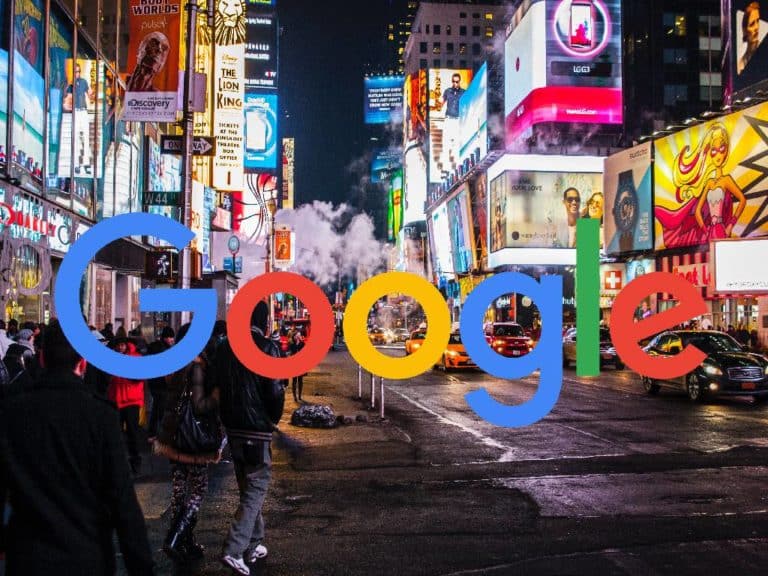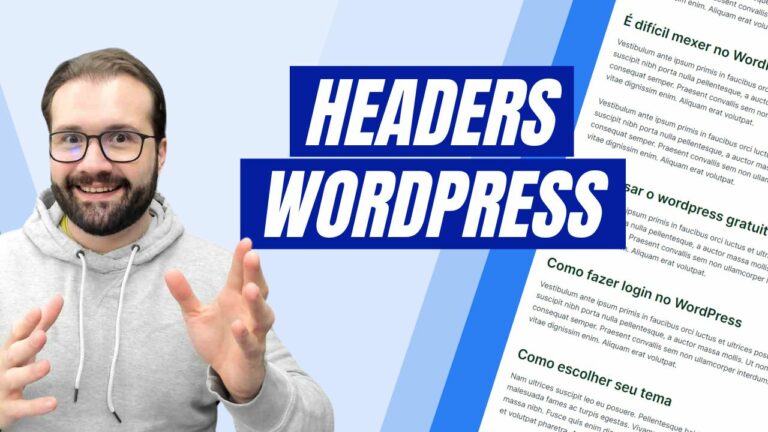Como exibir informações de segurança de web sites no Chrome
Está com a pulga atrás da orelha? Verifique as informações de segurança do web site com o Google Chrome e descubra se vale a pena correr o risco de continuar no site!
Passo a Passo
- A omnibox é o campo que exibe o endereço de internet de uma página. No Google Chrome a omnibox também tem outras informações pertinentes.
%27%20fill-opacity%3D%27.5%27%3E%3Cellipse%20fill%3D%22%23bbb%22%20fill-opacity%3D%22.5%22%20rx%3D%221%22%20ry%3D%221%22%20transform%3D%22matrix(-.43954%20-23.69219%20448.16494%20-8.31433%20127%2020.9)%22%2F%3E%3Cellipse%20fill%3D%22%23282828%22%20fill-opacity%3D%22.5%22%20rx%3D%221%22%20ry%3D%221%22%20transform%3D%22rotate(88.6%2036.3%20144.4)%20scale(41.16773%20238.88528)%22%2F%3E%3Cellipse%20fill%3D%22%23686868%22%20fill-opacity%3D%22.5%22%20rx%3D%221%22%20ry%3D%221%22%20transform%3D%22matrix(90.69854%20-26.35036%2010.0149%2034.4715%20276.3%2031.3)%22%2F%3E%3Cellipse%20fill%3D%22%23b0b0b0%22%20fill-opacity%3D%22.5%22%20rx%3D%221%22%20ry%3D%221%22%20transform%3D%22rotate(178.7%2051.6%207.7)%20scale(109.69673%2018.91682)%22%2F%3E%3C%2Fg%3E%3C%2Fsvg%3E)

- No lado esquerdo do endereço da página na omnibox, será possível visualizar informações sintéticas de segurança da página.
%22%20transform%3D%22translate(.8%20.8)%20scale(1.50781)%22%20fill-opacity%3D%22.5%22%3E%3Cellipse%20fill%3D%22%23fff%22%20rx%3D%221%22%20ry%3D%221%22%20transform%3D%22rotate(175.3%2081.5%2066)%20scale(34.67658%20103.67389)%22%2F%3E%3Cellipse%20fill%3D%22%23fff%22%20cx%3D%22164%22%20cy%3D%2279%22%20rx%3D%2233%22%20ry%3D%2251%22%2F%3E%3Cpath%20fill%3D%22%23dbdbdb%22%20d%3D%22M164.8%20141.2L3.4-16l-5.2%20287%20158.2-89.8z%22%2F%3E%3Cpath%20fill%3D%22%23fff%22%20d%3D%22M145%20218l54-7-6-163z%22%2F%3E%3C%2Fg%3E%3C%2Fsvg%3E)
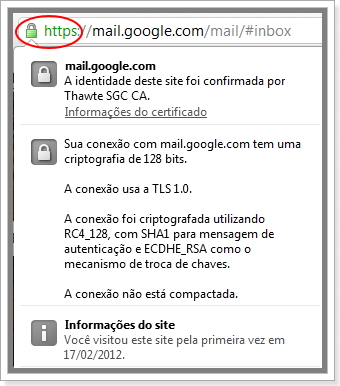
- Clique no ícone e visualize as informações de segurança de qualquer página exibida no Google Chrome.
%22%20transform%3D%22translate(.7%20.7)%20scale(1.32422)%22%20fill-opacity%3D%22.5%22%3E%3Cellipse%20fill%3D%22%23fff%22%20rx%3D%221%22%20ry%3D%221%22%20transform%3D%22matrix(22.54183%20-42.14876%2040.68318%2021.75801%20176.7%20116)%22%2F%3E%3Cellipse%20fill%3D%22%23fff%22%20cx%3D%22178%22%20cy%3D%22118%22%20rx%3D%2246%22%20ry%3D%2244%22%2F%3E%3Cpath%20fill%3D%22%23dcdcdc%22%20d%3D%22M135-1.8l-4%20222-134-2.4%204-222z%22%2F%3E%3Cellipse%20fill%3D%22%23fff%22%20cx%3D%22176%22%20cy%3D%22119%22%20rx%3D%2244%22%20ry%3D%2243%22%2F%3E%3C%2Fg%3E%3C%2Fsvg%3E)
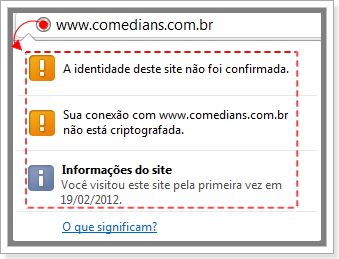
Informações dos ícones e segurança.
Se desejar saber mais informações sobre o significado dos ícones e das opções de segurança, entre na página de ajuda do Google sobre os indicadores de segurança de um site.
Newsletter
Inscreva-se para receber conteúdo incrível em sua caixa de entrada e ser avisado sobre lives e novos conteúdos!
Cursos do Martin
Veja os cursos disponibilizados
Mais da Agência SEO Martin
Conheça os principais serviços oferecidos pela Agência SEO Martin.